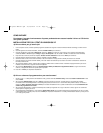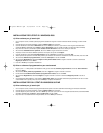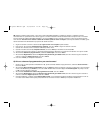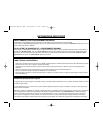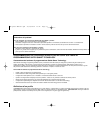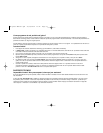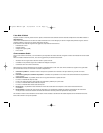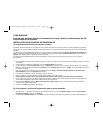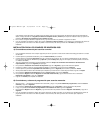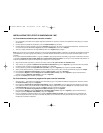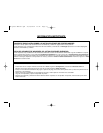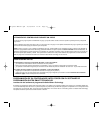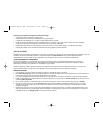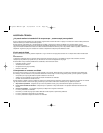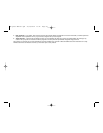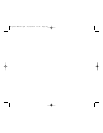como el Ratón mágico de Saitek y el Teclado mágico de Saitek (esto es lo que XP denomina los diferentes elementos del controlador de
Saitek). Prosiga haciendo clic en Siguiente, Continuar de cualquier manera y Finalizar para aceptar la instalación hasta que aparezca la
pantalla de El software de programación se ha instalado con éxito.
3 En la ventana de registro seleccionar registrase ahora y siga las instrucciones en pantalla. O registrese mas tarde.
4 Una vez completada la instalación, dispone de la opción de Ejecutar el editor de perfiles, que le aportará una visualización del entorno de
programación 3D. Si no desea ver el editor de perfiles en este momento, sólo tiene que hacer clic en Finalizar para completar la
instalación.
INSTALACIÓN PARA LOS USUARIOS DE WINDOWS® 2000
A) Controladores solamente para usuarios normales
1 Con el ordenador enchufado, cierre cualquier programa que esté en ejecución e inserte el CD de Smart Technology de Saitek en la unidad
de CD-ROM.
2 Cuando aparezca la pantalla de introducción, pulse en Instalar software para continuar.
3 Cuando aparezca la pantalla de Bienvenido haga clic en Siguiente para continuar. (Si no se ejecuta automáticamente el CD, seleccione
Inicio en la barra de tareas de Windows® y luego Ejecutar y teclee D:\Setup.exe y haga clic en Aceptar, asumiendo que D:\ es la letra de
su unidad de CD-ROM.)
4 Tras leer la Declaración de limitación de responsabilidad, seleccione Acepto las condiciones de la Declaración de limitación de
responsabilidad y haga clic en Siguiente para proseguir.
5 En la pantalla de Instalación de controlador de dispositivo haga clic en Siguiente y siga las instrucciones de pantalla.
6 Cuando se le indique, enchufe el conector USB del controlador en el ordenador y luego haga clic en Configurar.
7 Cuando aparezca la pantalla de Propiedades del controlador haga clic en Siguiente para visualizar la pantalla de Prueba.
8 Ahora pruebe todos los botones del controlador para comprobar que funcionan bien. Cuando haya terminado, haga clic en Aceptar.
9 En la pantalla de Software de programación seleccione Usuario normal y haga clic en Siguiente.
10 En la pantalla de Registro seleccione Registrar mi controlador Saitek en-línea y siga las instrucciones de línea o seleccione
Registrarse más adelante y haga clic en Siguiente.
11 Haga clic en Finalizar para completar la instalación.
B) Controladores y software de programación para usuarios avanzados
1 Siga los puntos 1 - 7 del proceso de instalación de la sección A) y luego, en la pantalla Software de programación, seleccione Usuario
avanzado y haga clic en Siguiente.
2 En la pantalla de Impulsores de controladores programables haga clic en Actualizar y siga las instrucciones de pantalla.
3 Luego, en la pantalla de El software de programación se ha instalado con éxito haga clic en Siguiente.
4 En la pantalla de Registro seleccione Registrar y siga las instrucciones de pantalla o seleccione Registrar más adelante y haga clic en
Siguiente.
5 Una vez completada la instalación, dispone de la opción de Ejecutar el editor de perfiles, que le aportará una visualización del entorno de
programación 3D. Si no desea ver el editor de perfiles en este momento, sólo tiene que hacer clic en Finalizar para completar la
instalación.
NEW p2500 Manual.qxd 20/04/2004 16:24 Page 35